用ps制作破碎字
2024-02-12 07:30作者:下载吧
建立新文件,尺寸自定,背景填充黑色。
输入文字,颜色为墨绿色,

右击文字层,选栅格化文字,文字层变成普通图层。
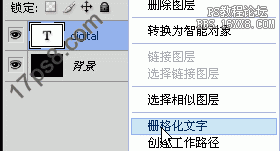
复制图层,并把原图层隐藏。对复制层应用拼贴滤镜。
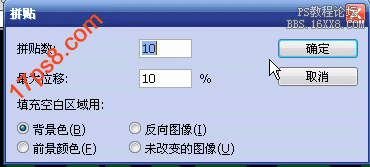
效果如下

选择魔棒工具,在文字白色部分点一下,delete删除所有白色部分。如下图。
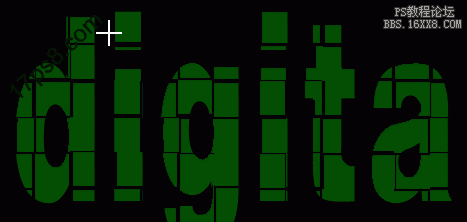
再次复制原图层,得到副本2,把它挪到顶部。
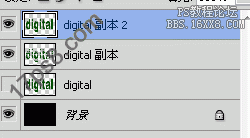
选一浅绿颜色,alt+shift+退格键,把浅绿色应用到副本2图层。如下图。
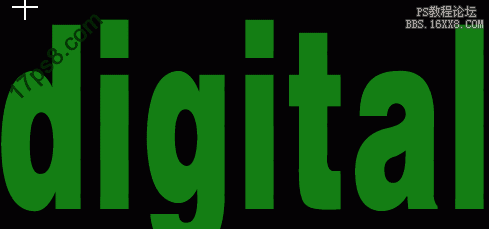
下面把画布顺时针旋转90度。图像菜单里面找到下图命令。
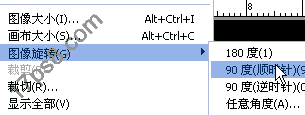
给该图层加上拼贴滤镜,还是用魔棒选出白色,delete删除。
再次复制原图层,选一更浅的绿色alt+shift+退格键,改变文字颜色。
把该图层顺时针旋转90度。得到下图。

给该图层应用4次拼贴滤镜。用魔棒删除白色。得到下图效果。

再次复制原图层,挪到最上层,选一更浅的绿色,赋予该层,顺时针90度旋转画布,给该层5次拼贴滤镜。删除白色。得到下图(局部)效果

再次复制原图层,挪到最上层,选一更浅的绿色,赋予该层,顺时针90度旋转画布,给该层6次拼贴滤镜。删除白色。得到下图效果

给该层加一勾边。
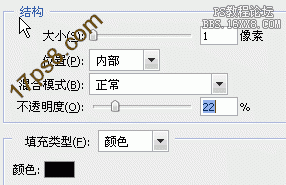
最终效果如下。
